- Skype is een geweldige instant messaging-applicatie, maar veel gebruikers meldden dat ze hun Skype-beveiligingscode niet hadden ontvangen.
- Als je de beveiligingscode hebt gemist, controleer dan zeker je Junk- of Spam-sectie in je e-mailclient.
- Als dat niet werkt, moet u mogelijk het herstelformulier van Skype gebruiken om uw account te herstellen.
- Heeft u andere Skype-problemen? Ga naar onze Skype-hub voor meer handige handleidingen.

Deze software zorgt ervoor dat uw stuurprogramma's blijven werken en beschermt u zo tegen veelvoorkomende computerfouten en hardwarestoringen. Controleer nu al uw chauffeurs in 3 eenvoudige stappen:
- DriverFix downloaden (geverifieerd downloadbestand).
- Klik Start scan om alle problematische stuurprogramma's te vinden.
- Klik Stuurprogramma's bijwerken om nieuwe versies te krijgen en systeemstoringen te voorkomen.
- DriverFix is gedownload door 0 lezers deze maand.
Skype is een app die spraakoproepen en videochatfuncties biedt. De app werkt op een groot aantal apparaten: computers, mobiele telefoons, tablets, smartwatches en zelfs
Xbox One-consoles.U kunt Skype gebruiken voor: instant messaging ook. Niet alle Skype-gebruikers hebben de app dagelijks nodig, daarom vergeten sommigen hun inloggegevens.
Om vergeten informatie op te halen, wordt een 6-cijferige verificatiecode verzonden naar het e-mailadres van het geregistreerde account. Terwijl ze probeerden het accountherstel uit te voeren, meldden sommige gebruikers dat ze de verificatiecode helemaal niet hadden ontvangen.
Dit probleem wordt erg vervelend als gebruikers hebben geen toegang tot hun Skype-accounts niet meer. Om dit probleem op te lossen, hebben we een paar oplossingen bedacht die we hieronder zullen opsommen.
Wat moet ik doen als de Skype-verificatiecode niet wordt ontvangen?
- Verifieer spam/junk
- Probeer een andere browser
- Zorg ervoor dat u het primaire e-mailadres controleert
- Controleer uw e-mailserviceprovider
- Gebruik het herstelformulier
1. Verifieer spam/junk
Kijk eens in de map Spam/Junk en kijk of je e-mailberichten hebt van het Microsoft-verificatieteam. Soms kan uw code in uw map met ongewenste e-mail terechtkomen, niet in uw inbox.
2. Probeer een andere browser
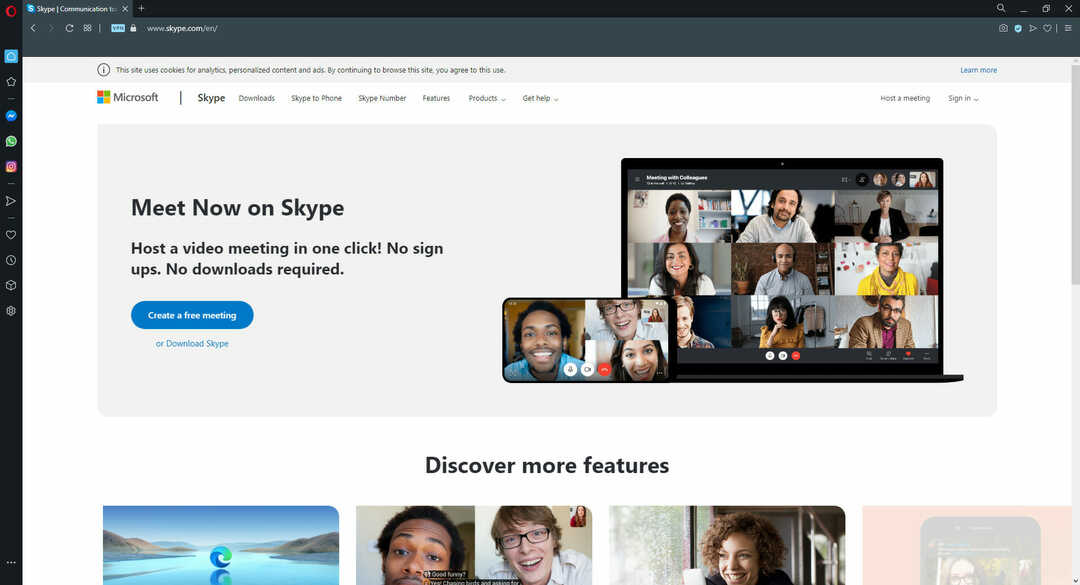
Sommige gebruikers meldden dat ze de herstelcode ontvingen nadat ze zich hadden aangemeld bij hun e-mail via een andere internetbrowser.
Er zijn genoeg van browsers kiezen uit. Als u geïnteresseerd bent in een veilige, snelle en privé-browse-ervaring, raden we u aan Opera te installeren.
De browser voelt erg licht aan en is gebaseerd op de Chromium-engine, net als Google Chrome of Microsoft Edge.
Dit betekent dat het is geoptimaliseerd om op Windows 10 te draaien met behoud van een lage geheugenvoetafdruk, zelfs wanneer u 20 tabbladen tegelijk hebt geopend.
Wat betreft e-mailherstel en -beheer, Opera is uiterst aanpasbaar via plug-ins en extensies, zodat u het kunt bouwen op een manier die e-mailcorrespondentie optimaliseert.

Opera
Herstel uw Skype-e-mails met gemak dankzij deze betrouwbare en ultralichte internetbrowser.
Bezoek website
3. Zorg ervoor dat u het primaire e-mailadres controleert
Als u meer dan één e-mailadres heeft gekoppeld aan uw Microsoft account, zorg ervoor dat u het primaire e-mailadres controleert.
De herstelcode wordt niet naar alle gekoppelde e-mailadressen verzonden, dus het is absoluut noodzakelijk om het juiste adres te controleren.
4. Controleer uw e-mailserviceprovider
Soms ondervinden de e-mailserviceproviders serverproblemen. Daarom is het belangrijk om ervoor te zorgen dat hun servers actief zijn.
Probeer e-mails te sturen of vraag mensen om u een e-mail te sturen/forceer een e-mailverzoek van een andere website.
Als u merkt dat u nog steeds geen e-mails ontvangt met een volledig werkende internetverbinding, moet u mogelijk even wachten voordat de service weer werkt.
5. Gebruik het herstelformulier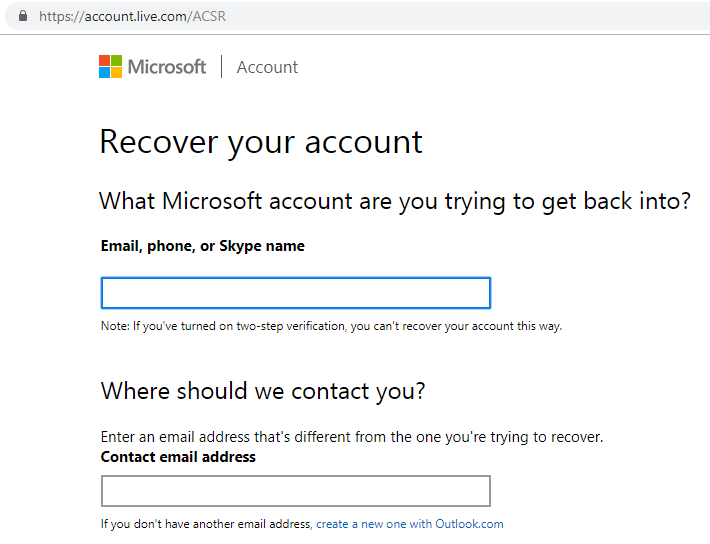
Als het uitvoeren van het normale accountherstel niet werkt, probeer dan de herstelformulier op de Microsoft-website.
Daar moet u de vereiste accountgegevens opgeven. Beantwoord specifieke vragen om Microsoft te helpen u te identificeren.
Het verificatieformulier wordt verzonden naar een agent die uw account zal controleren en zo snel mogelijk een antwoord zal geven. Dit duurt niet langer dan 48 uur.
We hopen dat onze oplossingen u hebben geholpen om uw problemen met de Skype-beveiligingscode op te lossen.
Als je dit artikel leuk vond, laat dan een reactie achter in het commentaargedeelte hieronder.
Veel Gestelde Vragen
Skypezullen je om een code vragen als je probeert Log in vanaf een nieuw apparaat of nieuwe locatie. Dit is slechts een beveiligingsmaatregel die is ontworpen om uw account.
Om dit in te schakelen: voorzien zijn van, jij moet koppeling jouw Skype account aan jouw Microsoftaccount.
Ja, Skype is veilig voor hackers en al uw gesprekken en oproepen blijven privé zolang u of uw beller er geen heeft malware dat kan Vermelding gesprekken op je on pc.
Ja, Skype is veilig voor hackers en al uw gesprekken en oproepen blijven privé zolang u of uw beller geen malware heeft die gesprekken op uw pc kan opnemen.
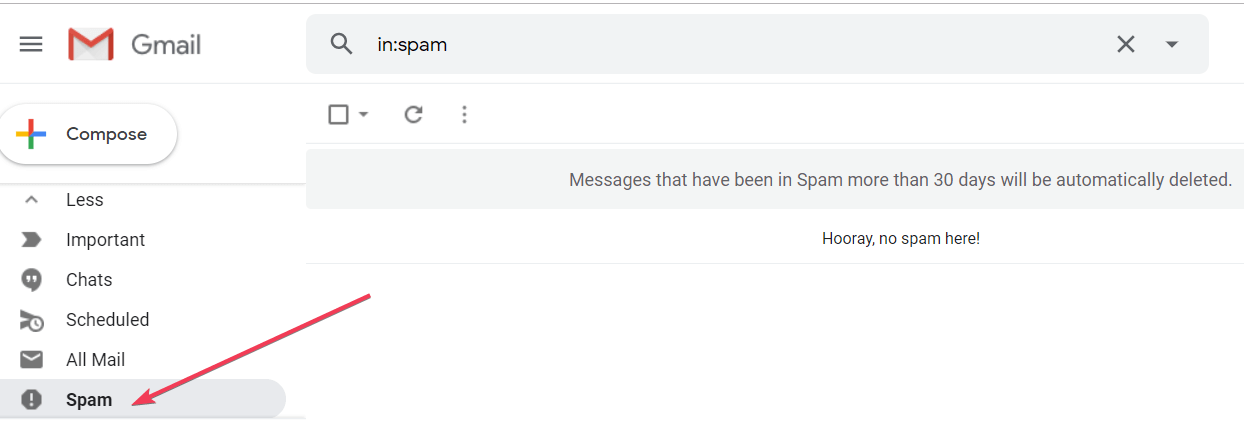

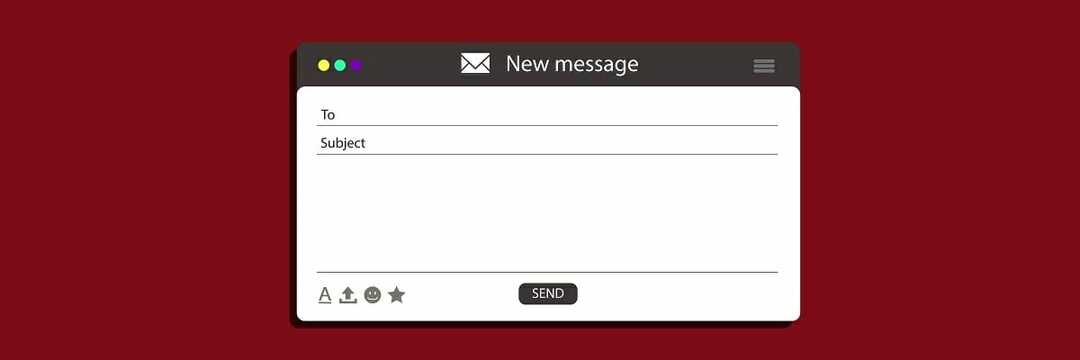
![Deze productsleutel kan niet worden gebruikt om de proefversie van de SharePoint-server te converteren [FIX]](/f/c8dbddf0cef5022c2bd0cc660b5db79b.png?width=300&height=460)

